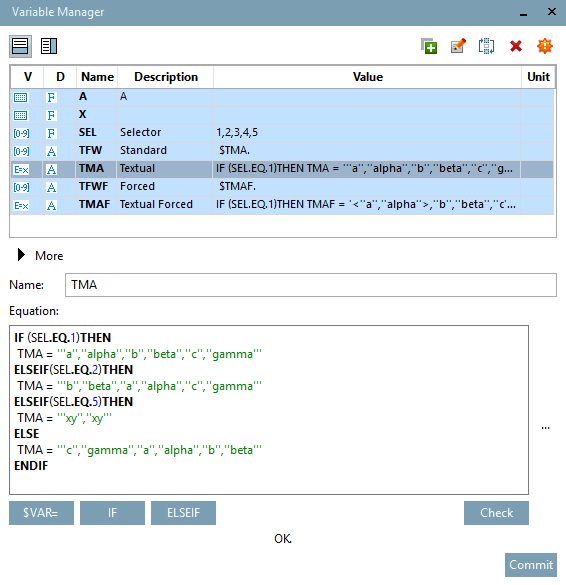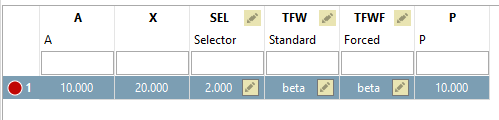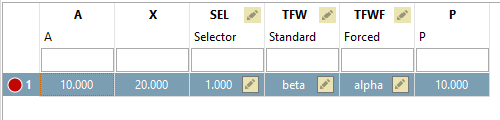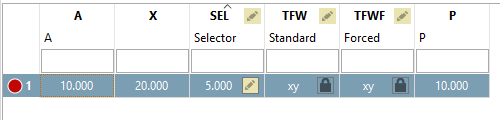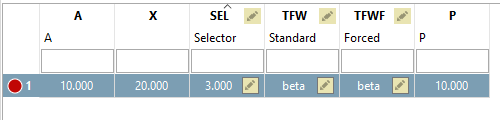L'exemple suivant montre comment une variable de plage de valeurs (ici SEL "Selector") permet de contrôler une autre variable de plage de valeurs, une fois avec une condition IF standard (ici TFW "Standard") et une fois avec une condition IF forcée (ici TFWF "Forced").
Lors du chargement du tableau, les valeurs de départ sont affichées. La valeur de départ est représentée par le premier paramètre défini dans la formule [Equation]. Pour le sélecteur, il s'agit de 1, pour TFW (TMA) et TFWF (TMAF) de la valeur "alpha" en raison de la condition définie.
IF (SEL.EQ.1)THEN TMA = '''a'',''alpha'',''b'',''beta'',''c'',''gamma''' ELSEIF(SEL.EQ.2)THEN TMA = '''b'',''beta'',''a'',''alpha'',''c'',''gamma''' ELSEIF(SEL.EQ.5)THEN TMA = '''xy'',''xy''' ELSE TMA = '''c'',''gamma'',''a'',''alpha'',''b'',''beta''' ENDIF
Algorithme de caractéristiques [Attribute algorithm] TMAF avec condition IF + définition forcée d'une valeur
Description du comportement dans le PARTdataManager (ou tableau PARTdesigner ) :
A l'ouverture du tableau, le sélecteur 1 est chargé comme valeur de départ (1 est la première valeur sous formule [Equation] ) et donc, suivant la condition, la valeur "alpha" dans TFW (TMA) et TFWF (TMAF).
Lorsque le sélecteur 2 est activé, les valeurs de TFW et TFWF passent à "bêta".
Si le sélecteur est remis à 1, seule la valeur de TFWF change. TFW ne change plus.
![[Remarque]](https://webapi.partcommunity.com/service/help/latest/pages/fr/3dfindit/doc/images/note.png)
Remarque Cela montre la différence entre le paramétrage standard et le paramétrage forcé. Avec la définition forcée, la valeur de départ (première valeur entre parenthèses pointues) est toujours redéfinie. Avec la condition IF standard, non, sauf si la nouvelle valeur de départ ne fait pas partie de la plage de valeurs actuellement définie.
En revanche, si le sélecteur est maintenant fixé à 5, les TFW et TFWF changent tous deux.
Avec le sélecteur 1, les deux valeurs changent à nouveau pour la même raison.
Définissez maintenant manuellement TFW et FFWF sur la valeur "beta" et modifiez le sélecteur sur 3.
Résultat : aucun changement, ni pour TFW ni pour TFWF.
Si vous fixez maintenant le sélecteur à 5, la nouvelle valeur sera définie.